Juga mengenai pisau, ada beberapa tips yang cukup bagus yang ingin saya bagikan kepada Anda. Untuk itu, pertama-tama kita akan menggunakan sebuah kubus. Saya akan membaginya menjadi dua segmen....webp?tutkfid=65217)
... dan, agar kita dapat melihat bahwa sesuatu terjadi, saya kemudian menyimpannya dalam suatu objek HyperNURBS.
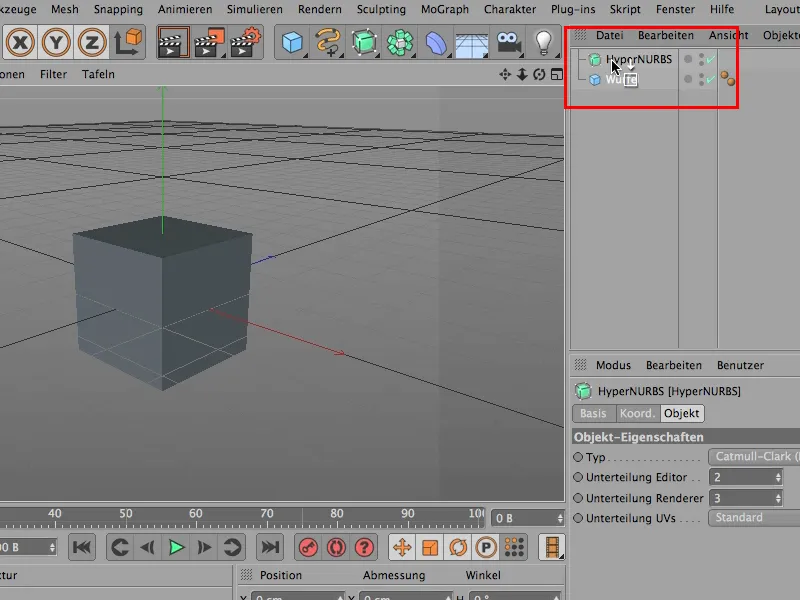
Dengan begitu, kita belum dapat melakukan banyak hal, karena kubus kita masih belum dapat diedit, oleh karena itu kita harus mengubahnya terlebih dahulu dengan menekan tombol C.
Sekarang kita bisa mulai bekerja dengan pisau. Saya akan mengambilnya; saat ini berada pada mode Loop. Secara default, saat Anda memanggilnya, berada pada mode Garis. Dengan Garis - kalian juga tahu - dapat memotong dari ujung ke ujung, dari titik ke titik. Namun, saya rasa dengan Loop kita dapat melakukan lebih banyak.
Apa yang kita lakukan dengan ini? Misalnya, kita menetapkan suatu ujung agar HyperNURBS menemukan dua ujung yang berdekatan, dan untuk itu tentu saja kita harus masuk ke mode yang tepat, yaitu mode pengeditan ujung, ....webp?tutkfid=65220)
... dan boom - saya telah menetapkan sebuah ujung di sini, ....webp?tutkfid=65221)
... dan kita juga bisa melihat bahwa hasilnya sudah terlihat. Sangat bagus - bisa dilakukan seperti itu, tetapi saya akan mengembalikannya, karena saya lebih suka menetapkan ujung-ujung saya dengan lebih teliti.
Saya sekarang ingin menetapkan sebuah ujung di sini di bawah, dan karena saya tidak bisa bekerja dengan sangat tepat di editor dengan hal ini sama sekali (perhatikan, di sini di Attribute Manager saya mendapat tampilan dengan 3 angka di belakang koma saat Offset), karena hal ini tidak bisa berfungsi dengan sangat tepat di sini, meskipun saya mendekat....webp?tutkfid=65222)
... saya melakukan hal ini: saya cukup menekan Tombol Shift ketika saya sudah sekitar sejauh mungkin dari posisi yang saya inginkan, hanya sekitar, maka saya tekan tombol Shift, dan sekarang bingkai abu-abu ini akan tetap berada di tempatnya.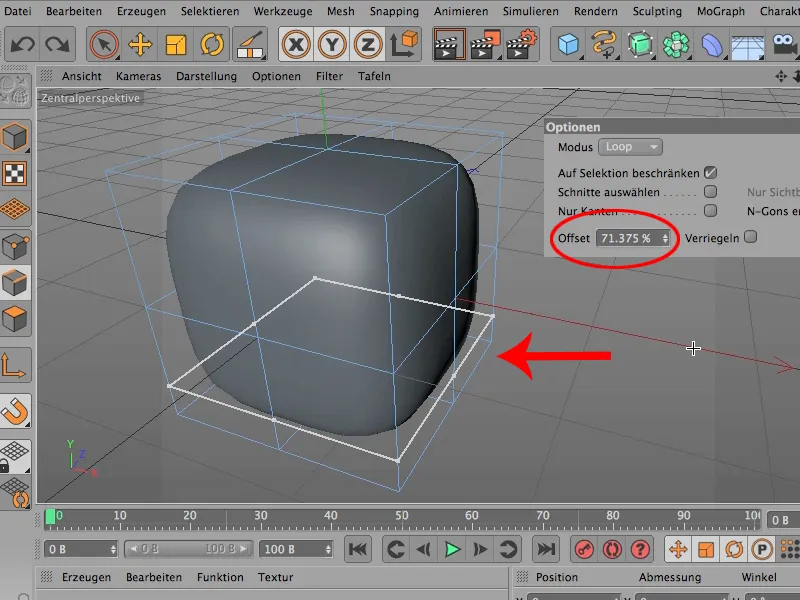
Inilah tempat di mana CINEMA akan membuat pemotongan tetapi mungkin Anda tidak menginginkannya pada 71,375%, melainkan lebih ke arah 95%. Itu sedikit lebih ke bawah.
Jadi, saya mengatur Offset menjadi 95 di sini dan cukup mengklik pada gambar, dan dengan demikian saya telah menetapkan ujung saya pada 95%.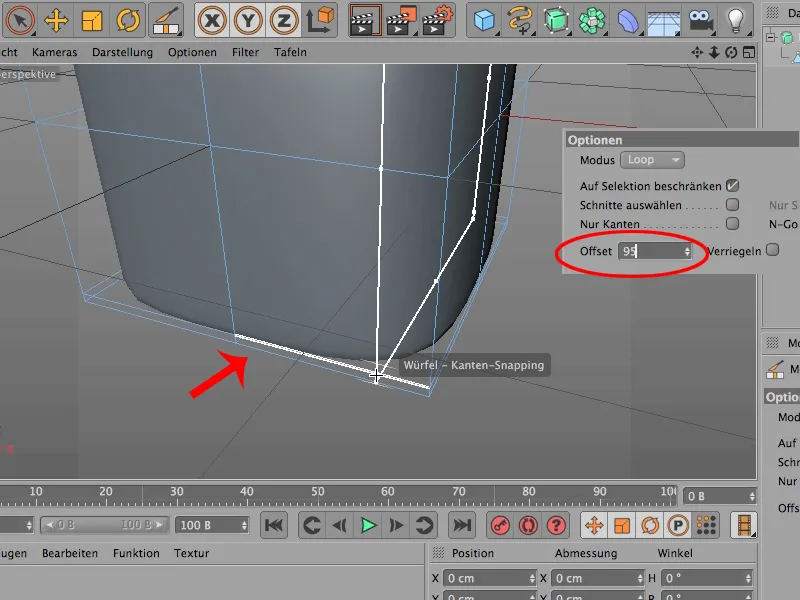
Artinya, 95% ini merupakan 5% dari ujung bawah hingga pemotongan dan 95% dari pemotongan hingga ujung berikutnya. Tinggi poligon ini dengan kata lain telah dibagi menjadi 20 bagian.
Sama halnya, Anda juga bisa melakukannya di sini atas, hanya saja dengan cara yang berlawanan. Kalian harus selalu memperhatikan Offset, satu tip yang saya pastikan: Di mana adalah 0, di mana adalah 100%? Sepertinya yang merupakan 100% di sini bawah, sedangkan di atas lebih cenderung menjadi 0%. Jadi saya melakukan ini dengan cara bahwa saya pergi di sini ke atas, sekali lagi menekan Tombol Shift, dan sekarang tentu saja bukan 11, melainkan hanya 5,....webp?tutkfid=65225)
... klik pada gambar, dan dengan demikian saya telah menetapkan ujung saya di sini di atas. Hal yang bagus adalah bahwa jarak ujung tersebut dari ujung atas sama dengan yang baru saja saya tetapkan, dari bawah.
Jadi - tetap simetris dengan cara yang sangat spesifik ini melalui pengaturan yang tepat dari Offset.
Sebagai tambahan kecil: Anda juga bisa mengunci sesuatu seperti ini. Jadi misalnya, jika saya mengklik Kunci dan mencoba hal yang sama di sini - sekali tekan tombol Shift -, dan jika saya mengklik pada gambar sekarang, maka - sesuai dengan ekspektasi - akan terjadi pemotongan di tempat tersebut, namun bingkainya akan tetap, dan saya bisa mendorongnya ke sisi sini lebih jauh, klik pada gambar lagi, dan dia akan tetap berada di sana setiap kali, karena saya telah mengklik Kunci di Op...
Jadi jika Anda menginginkan agar bingkai ini selalu dipindahkan sebanyak ini persen, Anda hanya perlu mengklik Kunci.
Dan sedikit lagi yang ingin saya tunjukkan kepada Anda adalah: Anda juga bisa dengan baik, jika Anda ingin, menggunak...Seleksi. Jadi ambil Seleksi, ambil mode edit permukaan, di sini...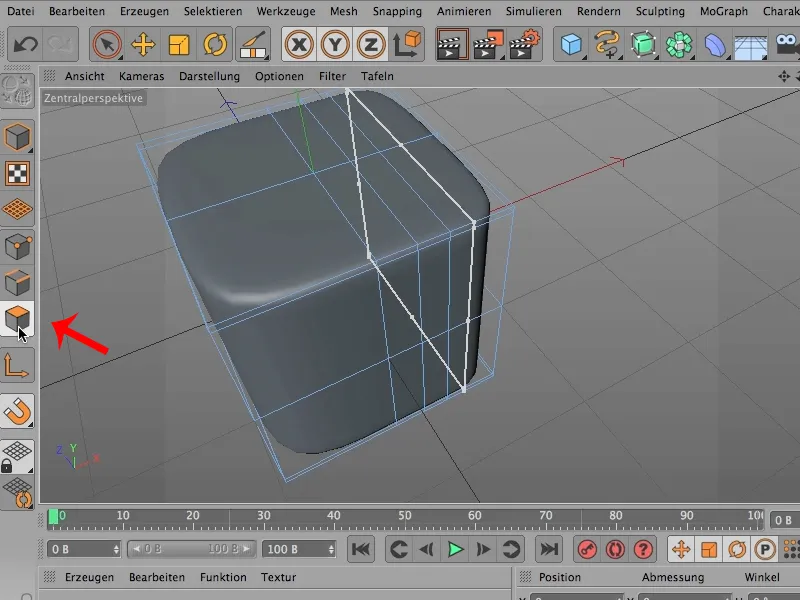
... kemudian ambillah Seleksi, pilih Seleksi Loop, ...
… geser sekali ke sini, telah memilih semuanya sekarang (1), tetapi mungkin tidak ingin semuanya, tetapi mungkin ingin menguranginya di sini (2), …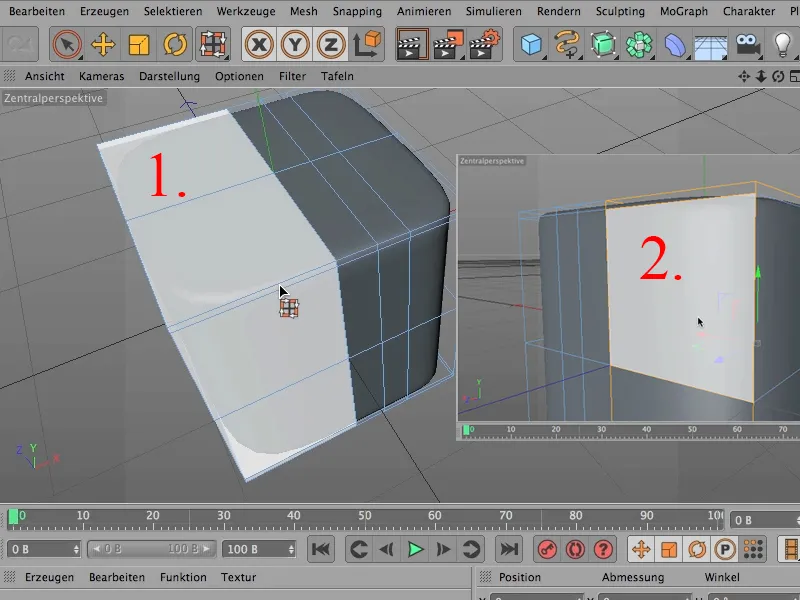
… jadi dengan tombol Ctrl dan ini di sini (3) dan ini di sini (4) menghapus lagi dan tetap - untuk seleksi yang tersisa - membentuk lingkaran. Bagaimana cara melakukannya?
Seleksinya sudah siap, jadi saya bisa kembali ke Pisau saya. Masih pada mode Loop.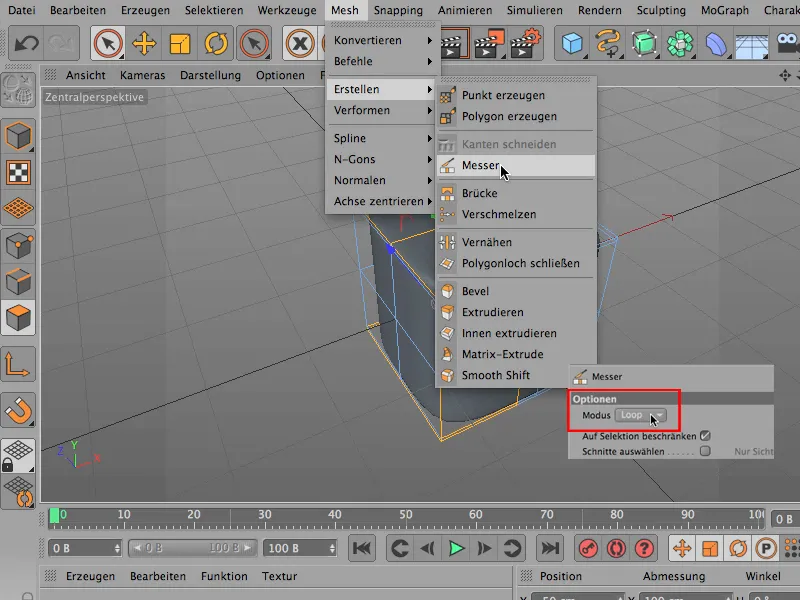
Saya bisa dengan mudah menetapkan Loop di sini. Seketika - sudah ditetapkan (1)..webp?tutkfid=65233)
Dan yang hebat: Ini terjadi hanya di mana seleksinya (2).
Jadi biasanya kita seharusnya tahu - kita tahu bahwa seleksi itu digunakan untuk hal seperti ini, tetapi: dua hal: Pertama, saya harus menetapkan Pisau di sini dalam mode pengeditan area, dan kedua, setidaknya saya belum benar-benar menggabungkan dua hal ini, seleksi dan pisau, belum lagi harus melakukan hal berikut: Anda harus mengklik Batasi ke Seleksi. Meskipun itu selalu terklik, tetapi dalam hal ini itu juga masuk akal, karena jika tidak tentu akan ke mana-mana..webp?tutkfid=65234)
Tapi tips terpenting: Saat menempatkan Pisau, lakukan dengan menahan tombol Shift. Dengan begitu, Anda dapat bekerja dengan lebih akurat daripada sekadar mengklik sembarangan.


